Създаване и управление на шаблони за Word 2019

Научете как да създавате и управлявате шаблони за Word 2019 с нашето ръководство. Оптимизирайте документите си с персонализирани стилове.
След като дефинирате полетата, от които се нуждаете за вашето обединяване на поща в Word 2007, следващата стъпка е да попълните списъка с адреси. За да направите това, създавате списък със записи, като въвеждате данните за всяко поле във всеки запис. Това се случва в диалоговия прозорец Нов списък с адреси. Не забравяйте, че полетата са колони, а записите са редове.
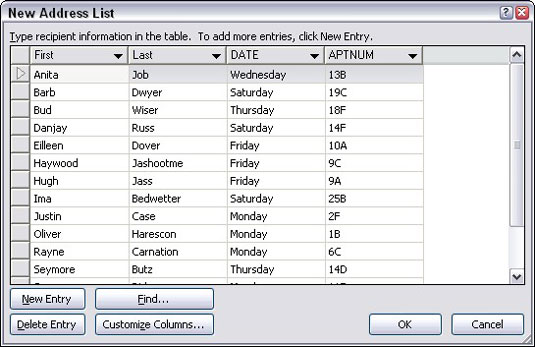
Въведете данните на първото поле.
Натиснете Tab, за да влезете в следващото поле.
Продължавайте да попълвате данните и натискайте Tab, за да се придвижвате между полетата.
Започнете нов запис.
Когато натиснете Tab на последното поле в записа, автоматично се създава нов запис и се добавя на следващия ред. Продължавайте да попълвате данни!
Прегледайте работата си, когато приключите.
Можете да редактирате всяко поле във всеки запис, като го изберете с мишката.
Ако случайно сте добавили празно поле в края, щракнете, за да го изберете и след това щракнете върху бутона Изтриване на запис. (Празните записи все още се обработват при сливане на поща, което води до загуба на хартия.)
Щракнете върху OK.
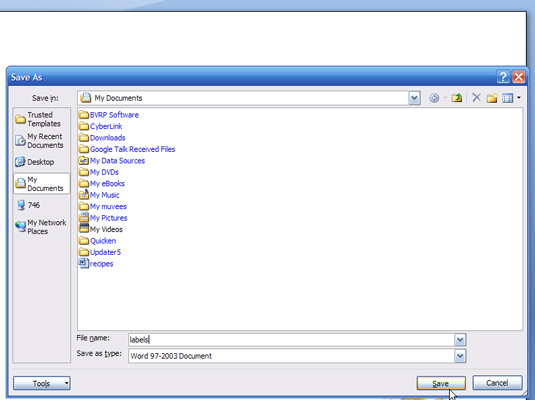
Появява се специален диалогов прозорец Запиши като, който ви позволява да запишете списъка си с адреси на диск.
Въведете име за списъка с адреси.
Кратките и описателни имена са най-добри. Трябва също да използвате папката, избрана за вас от Word.
Щракнете върху Save.
Списъкът с адреси вече е записан на диск. Това ви позволява да го използвате отново при бъдещи операции по обединяване на поща.
Вече можете да продължите с „Сливане на поща в Word 2007 — Стъпка 4: Вмъкване на полета в основния документ.“
Научете как да създавате и управлявате шаблони за Word 2019 с нашето ръководство. Оптимизирайте документите си с персонализирани стилове.
Научете как да настроите отстъп на абзаци в Word 2016, за да подобрите визуалната комуникация на вашите документи.
Как да блокирам Microsoft Word да отваря файлове в режим само за четене в Windows Microsoft Word отваря файлове в режим само за четене, което прави невъзможно редактирането им? Не се притеснявайте, методите са по-долу
Как да коригирате грешки при отпечатването на неправилни документи на Microsoft Word Грешките при отпечатването на документи на Word с променени шрифтове, разхвърляни абзаци, липсващ текст или изгубено съдържание са доста чести. Въпреки това недейте
Ако сте използвали писалката или маркера, за да рисувате върху слайдовете на PowerPoint по време на презентация, можете да запазите чертежите за следващата презентация или да ги изтриете, така че следващия път, когато го покажете, да започнете с чисти слайдове на PowerPoint. Следвайте тези инструкции, за да изтриете чертежи с писалка и маркери: Изтриване на линии една в […]
Библиотеката със стилове съдържа CSS файлове, файлове с разширяем език на стиловия език (XSL) и изображения, използвани от предварително дефинирани главни страници, оформления на страници и контроли в SharePoint 2010. За да намерите CSS файлове в библиотеката със стилове на сайт за публикуване: Изберете Действия на сайта→Преглед Цялото съдържание на сайта. Появява се съдържанието на сайта. Библиотеката Style се намира в […]
Не затрупвайте аудиторията си с огромни числа. В Microsoft Excel можете да подобрите четливостта на вашите табла за управление и отчети, като форматирате числата си така, че да се показват в хиляди или милиони.
Научете как да използвате инструменти за социални мрежи на SharePoint, които позволяват на индивиди и групи да общуват, да си сътрудничат, споделят и да се свързват.
Юлианските дати често се използват в производствени среди като времеви печат и бърза справка за партиден номер. Този тип кодиране на дата позволява на търговците на дребно, потребителите и обслужващите агенти да идентифицират кога е произведен продуктът и по този начин възрастта на продукта. Юлианските дати се използват и в програмирането, военните и астрономията. Различно […]
Можете да създадете уеб приложение в Access 2016. И така, какво всъщност е уеб приложение? Е, уеб означава, че е онлайн, а приложението е просто съкращение от „приложение“. Персонализирано уеб приложение е онлайн приложение за база данни, достъпно от облака с помощта на браузър. Вие създавате и поддържате уеб приложението в настолната версия […]








